Os cortes com salto e os cortes suaves são técnicas indispensáveis, especialmente quando se trata de tornar os vídeos mais apelativos e profissionais. Neste guia, aprenderá a utilizar estas técnicas de forma eficaz com o DaVinci Resolve. Quer seja para vídeos do YouTube ou para projectos profissionais de clientes , com os cortes certos pode melhorar o seu material de vídeo e cativar o espetador.
Principais ideias
- Os cortes com salto são particularmente úteis para saltar secções aborrecidas nos vídeos.
- Os cortes suaves garantem transições mais suaves entre cortes e melhoram a qualidade geral do vídeo.
- É mais eficiente copiar um corte suave e aplicá-lo a várias interfaces em vez de o inserir manualmente.
Guia passo-a-passo
Vamos começar por criar um jump cut.
Abra o DaVinci Resolve e carregue o seu vídeo na linha de tempo. Certifique-se de que selecionou o clip que pretende editar. Para criar um jump cut, é necessário selecionar a ferramenta lâmina de barbear. Encontrará a ferramenta lâmina de barbear na barra de ferramentas. Clique nela para a ativar.
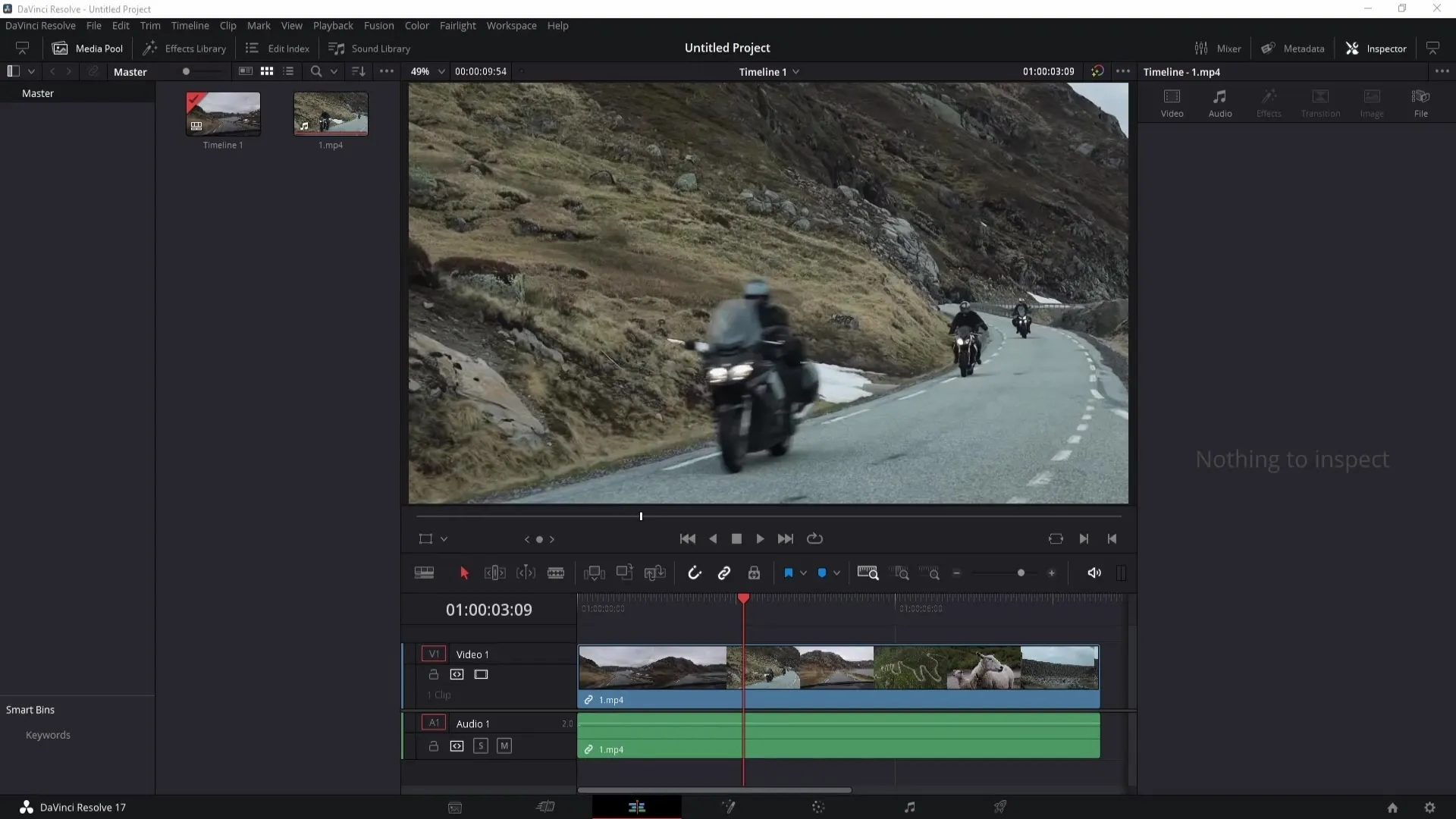
Agora, faça o seu primeiro corte clicando no local onde pretende fazer o corte. Depois, avance um pouco mais no clip e faça outro corte na posição desejada. Estes cortes podem ser feitos em qualquer ponto do seu clip, dependendo de onde pretende encurtar o conteúdo.
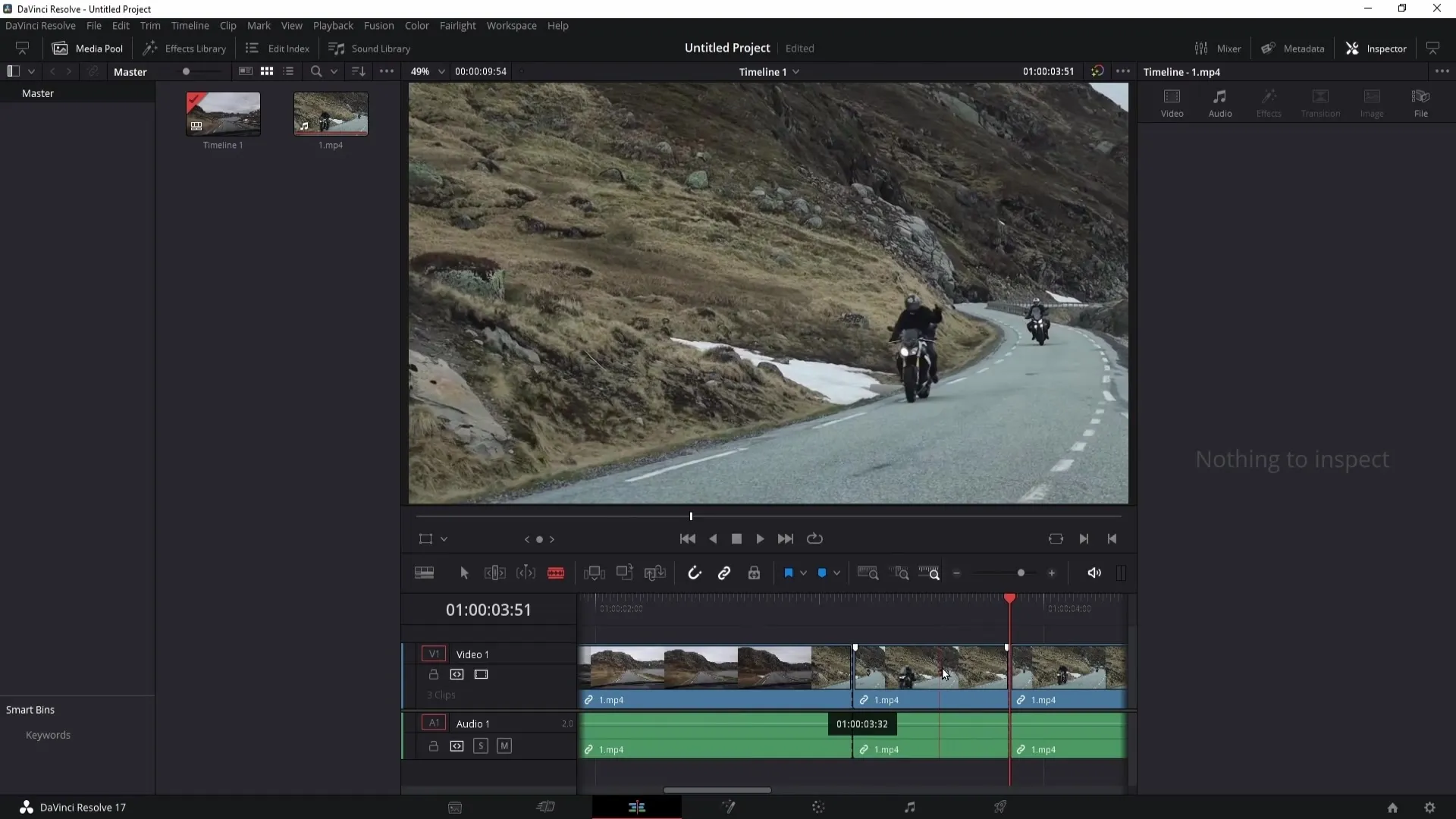
Para finalizar o jump cut, clique com o botão direito do rato na secção entre os dois cortes e selecione a opção "Rip Cut". Agora criou com sucesso o seu jump cut.
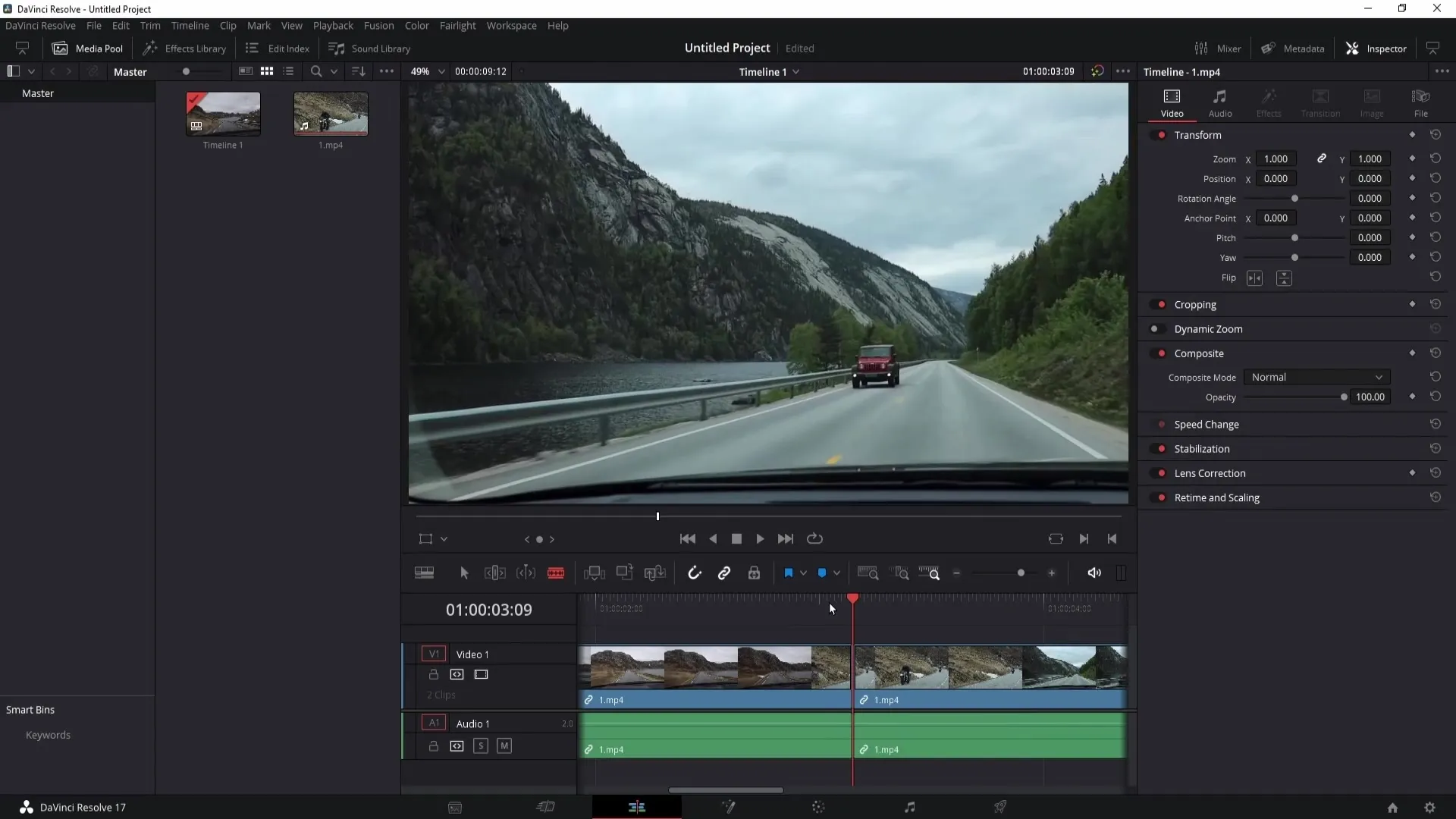
Os cortes rápidos são particularmente úteis para vídeos em que se pretende manter a atenção do espetador, como em vlogs ou tutoriais.
Agora vamos ver como pode adicionar um corte suave. Um corte suave é uma transição que se encaixa entre os cortes de salto e torna o vídeo mais suave no geral. Para adicionar o corte suave, abra a biblioteca de efeitos localizada no canto superior esquerdo.
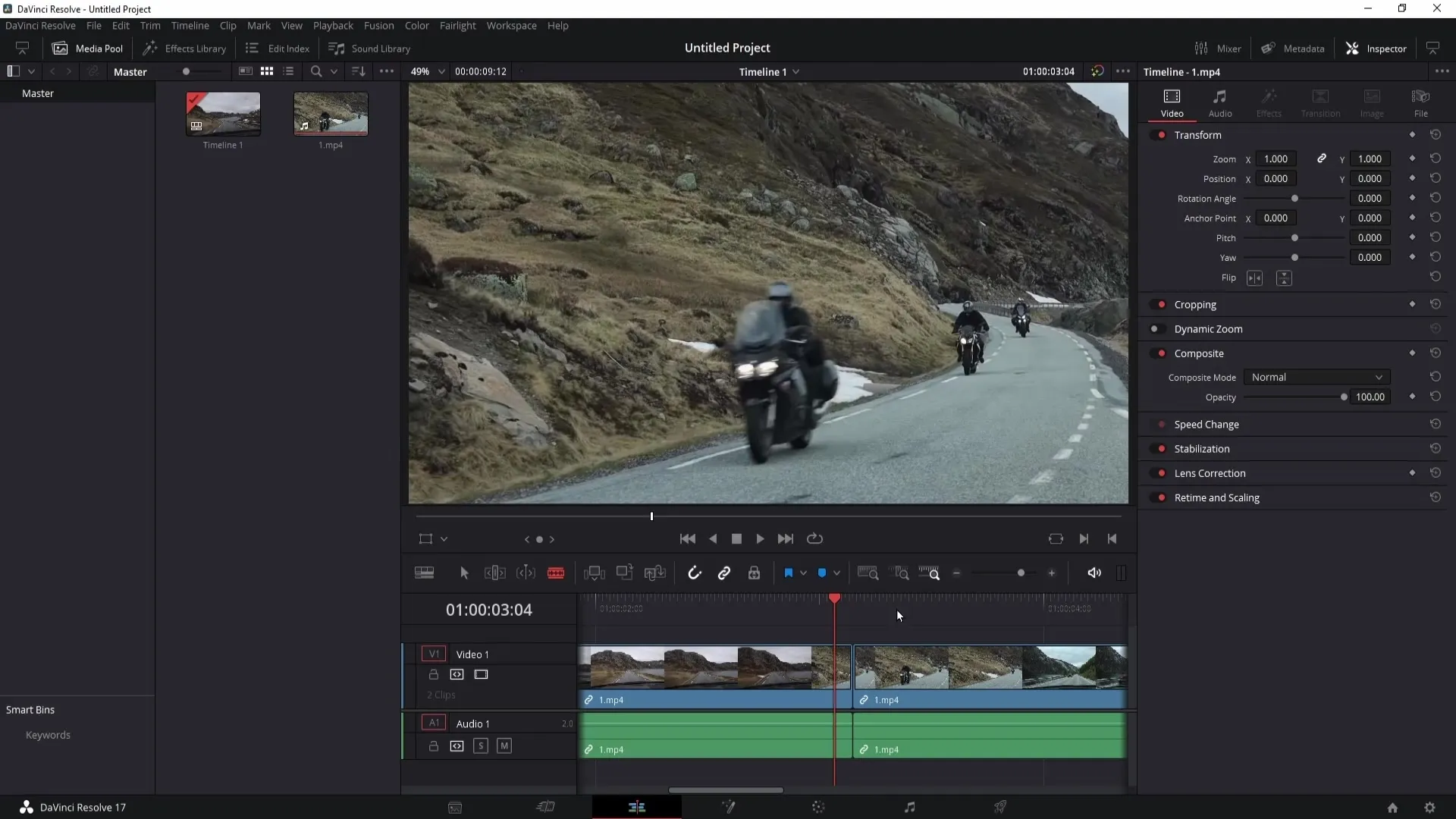
Navegue até às transições de vídeo e procure o corte suave. Depois de encontrar o corte suave, arraste-o e solte-o no local entre os dois cortes que acabou de criar.

Recomendo que encurte ligeiramente o corte suave para que a transição pareça mais suave. Para ajustar o comprimento do corte suave, clique no clip e prima enter para alterar o tamanho. Um valor de cerca de três fotogramas funciona normalmente bem para uma transição curta.
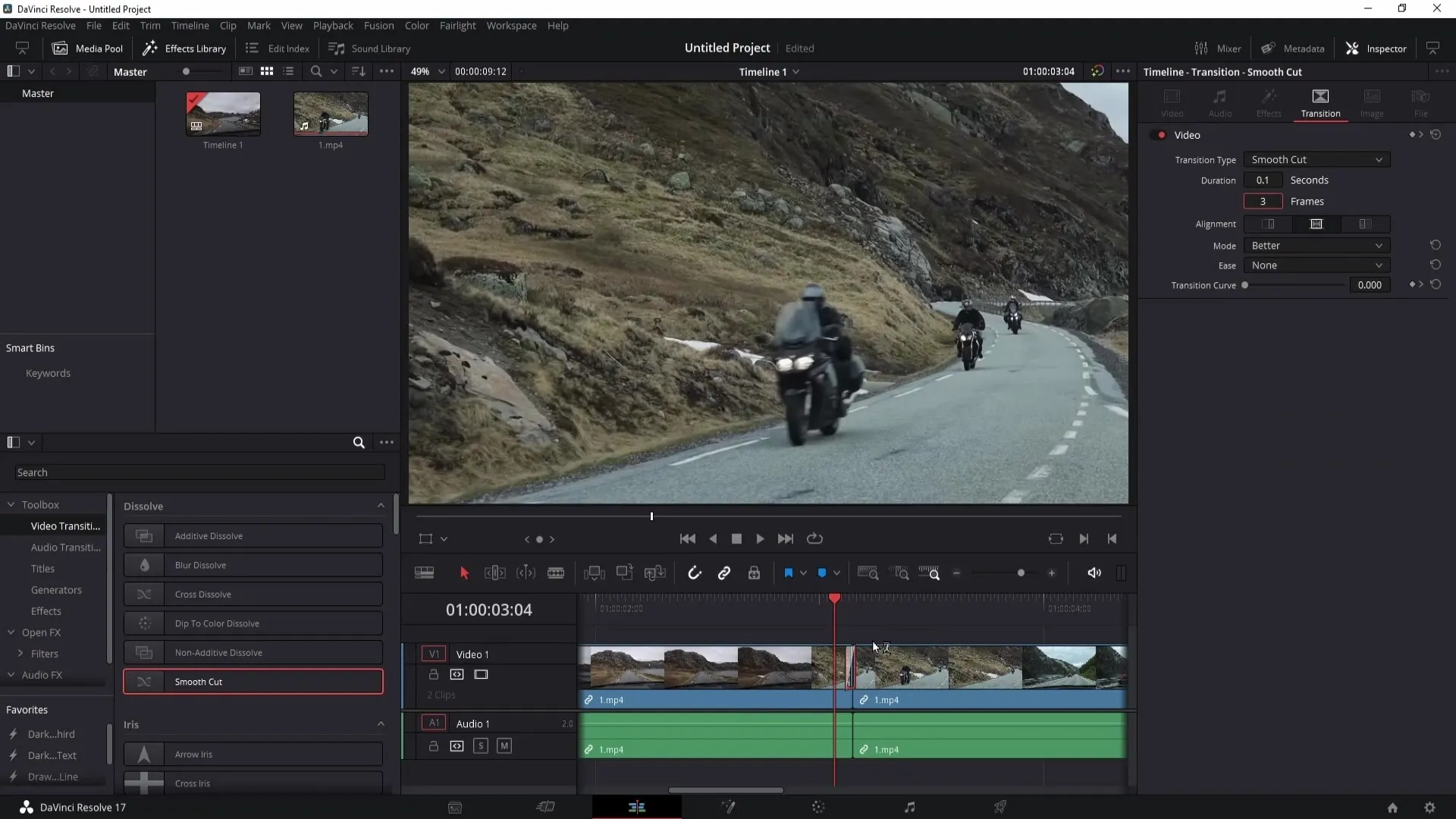
Com este corte suave, a transição entre cortes será muito mais suave e terá um aspeto mais profissional. Especialmente se tiver muitos cortes ao longo do projeto, é importante tornar as transições tão eficazes quanto possível.
Existe uma forma mais eficiente de aplicar um corte suave a muitas interfaces sem o inserir manualmente em cada clip. Pode simplesmente copiar o corte suave que criou. Clique com o botão direito do rato no corte suave e selecione "Copiar".
Em seguida, mude para a ferramenta de seleção e mantenha premida a tecla Control enquanto clica em cada corte individual para o selecionar. É importante selecionar cada interface individualmente para poder aplicar corretamente o corte suave mais tarde.
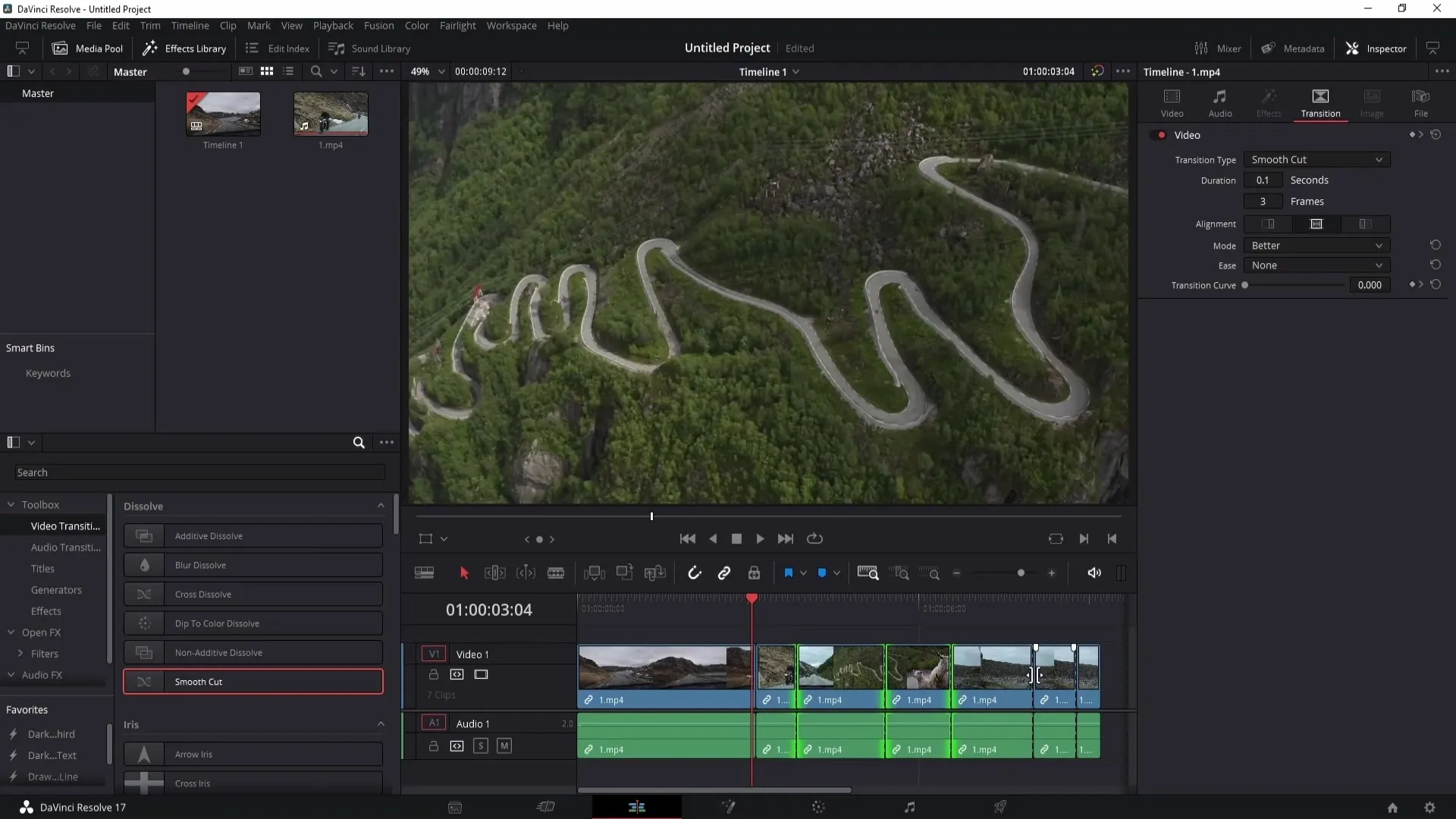
Depois de ter selecionado todas as interfaces pretendidas, clique com o botão direito do rato numa das interfaces selecionadas e selecione "Inserir". O corte suave será agora aplicado a todas as interfaces selecionadas.
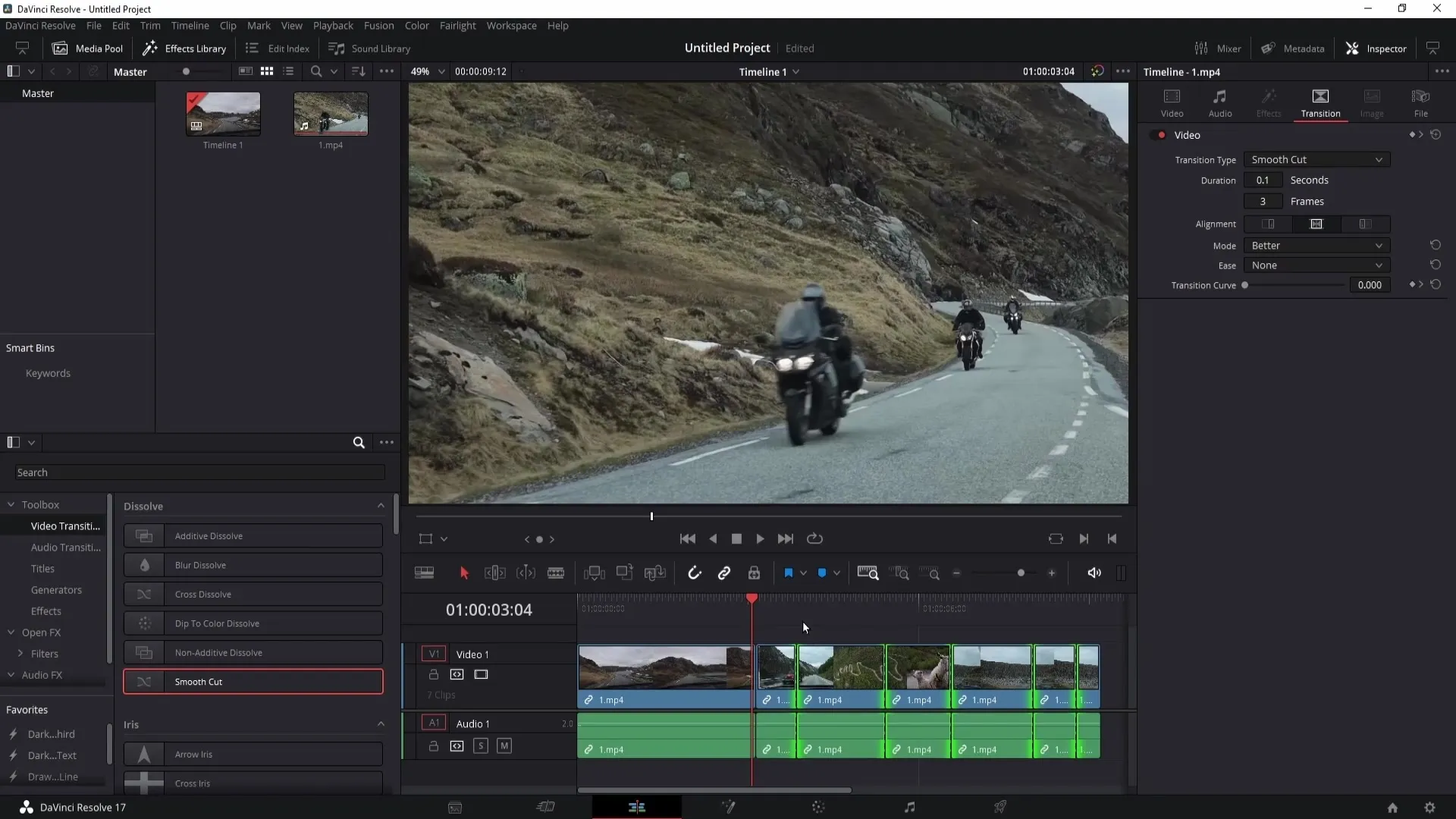
Se quiser aproximar o zoom, pode ver que o corte suave foi adicionado a todos os seus cortes. Isto não só torna o vídeo mais profissional, como também lhe permite poupar muito tempo.
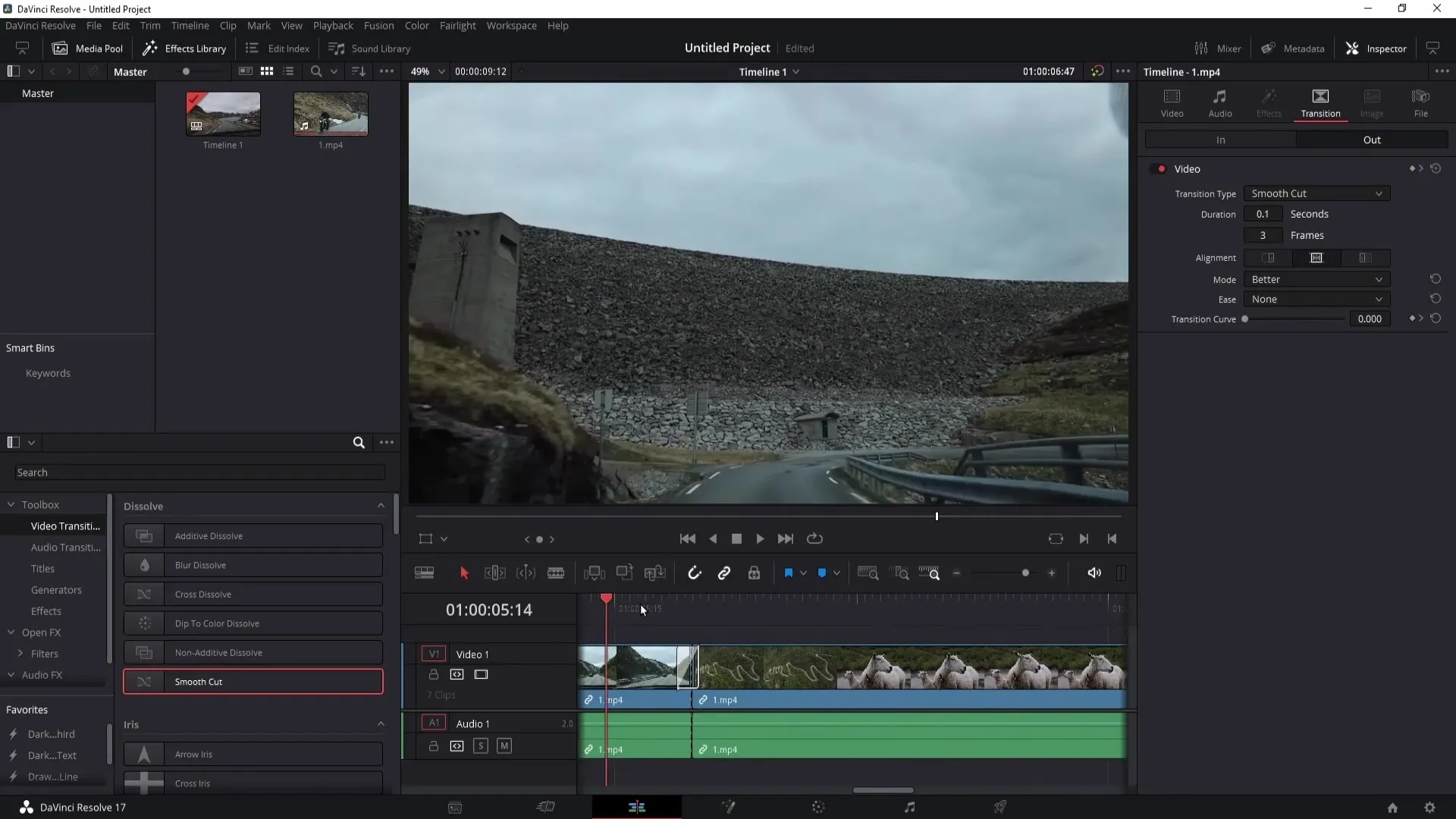
Resumo
Neste guia, você aprendeu como adicionar cortes com salto e cortes suaves no DaVinci Resolve. Com estas técnicas, pode melhorar significativamente os seus vídeos e obter um aspeto mais profissional.
Perguntas mais frequentes
O que é um jump cut?Um jump cut é um corte que salta uma parte da filmagem de vídeo para reduzir a duração e manter a atenção do espetador.
Por que razão devo utilizar cortes suaves?Os cortes suaves ajudam a tornar as transições entre cortes mais suaves e menos abruptas, o que melhora a qualidade do vídeo.
Como posso utilizar cortes suaves de forma eficiente em vários locais?Pode copiar e colar um corte suave em várias interfaces para poupar tempo durante a edição.


